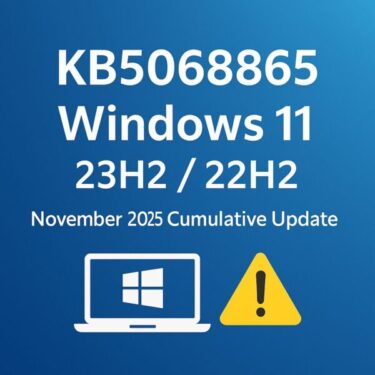2025年11月12日(日本時間)、Windows 11 23H2 / 22H2 向けに月例のセキュリティ更新 KB5068865 が配信されました。
今回の更新は、
- 23H2 Home / Pro がサポート最終日を迎えた直後
- ゼロデイ脆弱性が含まれている
- 更新失敗(0x800f0922 / 0x800f0983)が急増
という背景があり、いつも以上に重要な月例更新となっています。
この記事では、PCが苦手な方でも迷わず対応できるように、
- 更新内容(何が変わる?)
- 危険な不具合は?
- インストール前に必ずやるべき準備
- 更新が失敗したときの解決策
まで、くわしくまとめました。
1. KB5068865とは?(対象バージョン・提供形態・OSビルドまとめ)
KB5068865 は、2025年11月12日(日本時間)に配信された Windows 11 向けの月例セキュリティ更新です。今回の更新は 23H2 / 22H2 の双方に提供される最後の安定版累積更新であり、特に Home / Pro エディションでは重要度が非常に高い更新となっています。
■ 対象バージョン
- Windows 11 23H2(Home / Pro / Enterprise / Education)
- Windows 11 22H2(Home / Pro / Enterprise / Education)
すべてのエディションに共通で配信されています。
■ 更新後の OS ビルド番号
KB5068865 を適用すると、OS ビルドは次のいずれかになります。
・Windows 11 23H2 → 22631.6199
・Windows 11 22H2 → 22621.6199
※ お使いのバージョンがどちらかわからない方は、Winキー+R →「winver」で確認できます。
■ 重要ポイント(23H2ユーザー必見)
Windows 11 23H2 Home / Pro は 2025年11月11日でサポート終了しています。つまり KB5068865 は、23H2 における
“事実上の最終セキュリティ更新”
という位置づけです。今回を逃すと、23H2 は 脆弱性修正の対象外になります。
2. KB5068865 の更新内容(初心者にもわかりやすく要点だけ)
今回の更新で変わるポイントは 大きく4つ です。
✔ ① ゼロデイを含む複数の脆弱性を修正(最重要)
- Windows カーネルの権限昇格
- リモートコード実行(RCE)
- ハードウェアセキュリティ関連の脆弱性
特にカーネル関連の脆弱性は“悪用が確認されたゼロデイ”が含まれており、
「更新しない=攻撃に弱い状態が続く」
という意味になります。
✔ ② スタートメニューの改善(段階展開)
- 推奨欄(Recommended)を小さくできる
- よく使うアプリの並びが改善
- 見やすいレイアウトに調整
※ 全ユーザーに一斉に来るわけではなく、「数日〜数週間の段階的ロールアウト」です。
✔ ③ タスクマネージャーの不具合修正
一部環境で起きていた
- “閉じてもバックグラウンドで動き続ける”
- CPU使用率が高くなる
という現象が解消されています。
✔ ④ 全体的な安定性と信頼性の改善
- Explorer のクラッシュ軽減
- グラフィックス関連の調整
- Windows Update 経路の改善
細かい改善点が多く、体感として “なんとなく軽くなった” と感じるケースもあります。
3. いま KB5068865 が注目されている理由
🔥 理由①:23H2 のサポート終了直後
サポート最終日に配信された更新なので、
23H2ユーザーにとっては実質最後の重要アップデートです。
🔥 理由②:エラー「0x800f0922 / 0x800f0983」が出やすい代表的なケース
Windows の累積更新では、0x800f0922 / 0x800f0983 といったエラーコードが出てインストールに失敗するケースがよく報告されています。KB5068865 でも、環境によっては同様のエラーが表示されることがあります。
特に多い症状は次のようなパターンです。
- 進行状況が 90〜100% あたりで止まり、そのままロールバックされる
- 再起動しても、同じ更新が何度も表示される
- 「更新プログラムを構成しています 100%」から進まない/かなり長時間かかる
このようなエラーの背景には、次のような要因が組み合わさっていることが多いです。
- 回復パーティション(System Reserved)の空き領域不足
- .NET Framework の構成に関するトラブル
- VPN・Proxy・サードパーティ製セキュリティソフトの干渉
- Windows Update コンポーネントやシステムファイルの破損
記事の後半では、これらの要因を順番に切り分けていくための対処法(VPN・セキュリティソフトの一時停止、.NET の再構成、DISM / SFC、手動インストールなど)を、やさしい手順でまとめています。
🔥 理由③:KB5068861 と混同しやすい
よくある質問
KB5068861 と KB5068865 の違いは
| 更新番号 | 対象 |
|---|---|
| KB5068861 | Windows 11 24H2 / 25H2 |
| KB5068865 | Windows 11 23H2 / 22H2 |
簡単にまとめると、このようになります。
4. 更新前に必ず確認しておくべき4つのこと
初心者でも迷わないように、安全対策だけまとめました。
✔ ① バックアップを取る
最低限
- ドキュメント
- ピクチャ
- デスクトップ
だけでも USBメモリや外付けSSDにコピーしておくと安心です。
👉推奨USB:日本 USBメモリ検索はこちら
✔ ② 空き容量を確認(最低10GB)
Cドライブが赤いバーになっていたら、絶対に更新は避けてください。
✔ ③ VPN・セキュリティソフトを一時停止
失敗の原因 TOP3 に入ります。
✔ ④ 必ず電源をつないで更新する
ノートPCの場合は特に必須です。
5. KB5068865 のインストール手順
① 「設定」を開く
→ Windows Update
② 「更新プログラムのチェック」
③ 「2025-11 Cumulative Update KB5068865」を選んでインストール
④ 再起動して完了!
6. 更新が失敗する場合の対処法(0x800f0922 / 0x800f0983 など)
初心者向けに“優先度の高い順”でまとめました。
✔ 対処①:VPN・Proxy・セキュリティソフトを停止する
もっとも成功率が上がる方法です。
✔ 対処②:.NET Framework を一度有効/無効で切り替えて再構成
特に 0x800f0922 / 0x800f0983 系の原因に効果的。
✔ 対処③:回復パーティション(System Reserved)の空き容量を確認
- 500MB未満の場合、更新が失敗しやすい
- MiniTool / AOMEI などのツールで確認可能
✔ 対処④:DISM と SFC で破損を修復
管理者CMDで次を実行
DISM /Online /Cleanup-Image /RestoreHealth
終わったら次を実行
sfc /scannow
※修復が終了するまでに、少し時間かかる場合があります。
✔ 対処⑤:手動インストール(Update カタログ)
- Microsoft Update Catalog で KB5068865 を検索
- 該当する “Windows 11 23H2 / 22H2用 .msu” をダウンロード
- ダブルクリックで実行
7. KB5068865 をアンインストールする方法
もし不具合が出た場合:
① 設定 → Windows Update
② 更新の履歴
③ 更新プログラムのアンインストール
④ KB5068865 を選択して削除
※ アンインストールすると、ゼロデイ修正も消えるため 長期間のアンインストールはNG です。
8. まとめ:KB5068865はインストールすべき?
結論
Windows 11 23H2 / 22H2 を使っているなら KB5068865 は絶対に入れるべき更新です。
理由は3つ
- 23H2 最終日の重要なセキュリティ更新
- ゼロデイを含む脆弱性が修正
- 今後、23H2は更新から外れるので「最後の安定化チャンス」
ただし、
- 空き容量不足
- VPN/セキュリティソフト
- .NET の構成
により失敗しやすいので、記事のチェックリストを参考に、確実に進めてください。
おすすめ関連記事
■「KB5071959」配信開始:ESU登録できない不具合を修正する緊急アップデート